Install Steam
login
|
language
简体中文 (Simplified Chinese)
繁體中文 (Traditional Chinese)
日本語 (Japanese)
한국어 (Korean)
ไทย (Thai)
Български (Bulgarian)
Čeština (Czech)
Dansk (Danish)
Deutsch (German)
Español - España (Spanish - Spain)
Español - Latinoamérica (Spanish - Latin America)
Ελληνικά (Greek)
Français (French)
Italiano (Italian)
Bahasa Indonesia (Indonesian)
Magyar (Hungarian)
Nederlands (Dutch)
Norsk (Norwegian)
Polski (Polish)
Português (Portuguese - Portugal)
Português - Brasil (Portuguese - Brazil)
Română (Romanian)
Русский (Russian)
Suomi (Finnish)
Svenska (Swedish)
Türkçe (Turkish)
Tiếng Việt (Vietnamese)
Українська (Ukrainian)
Report a translation problem



















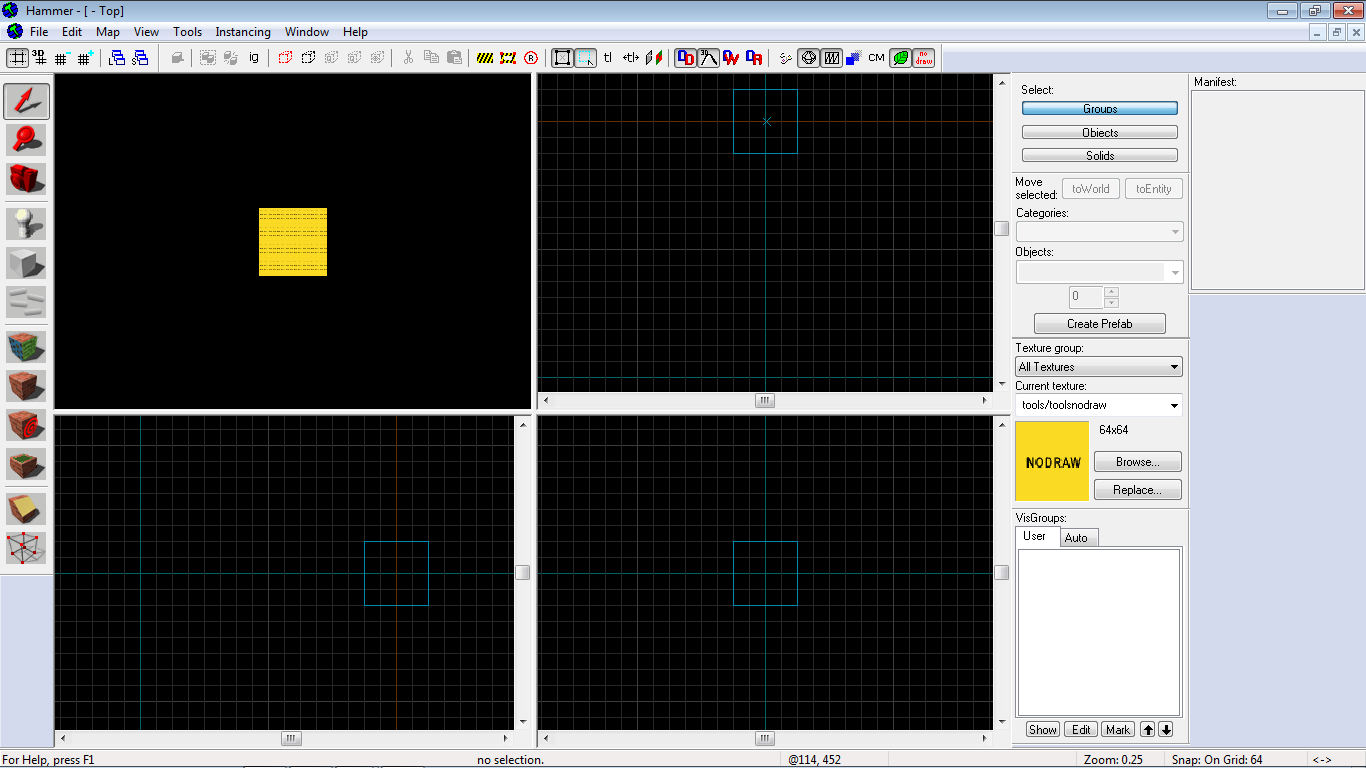
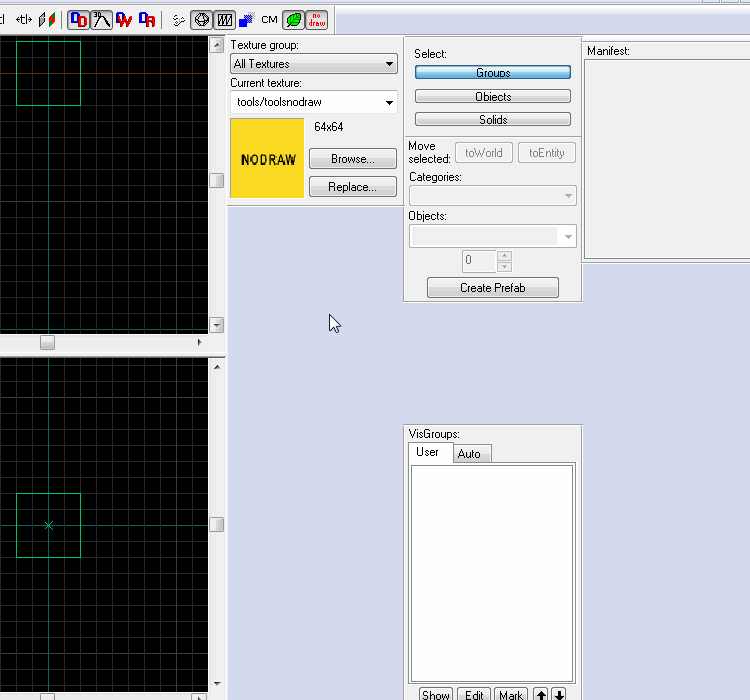


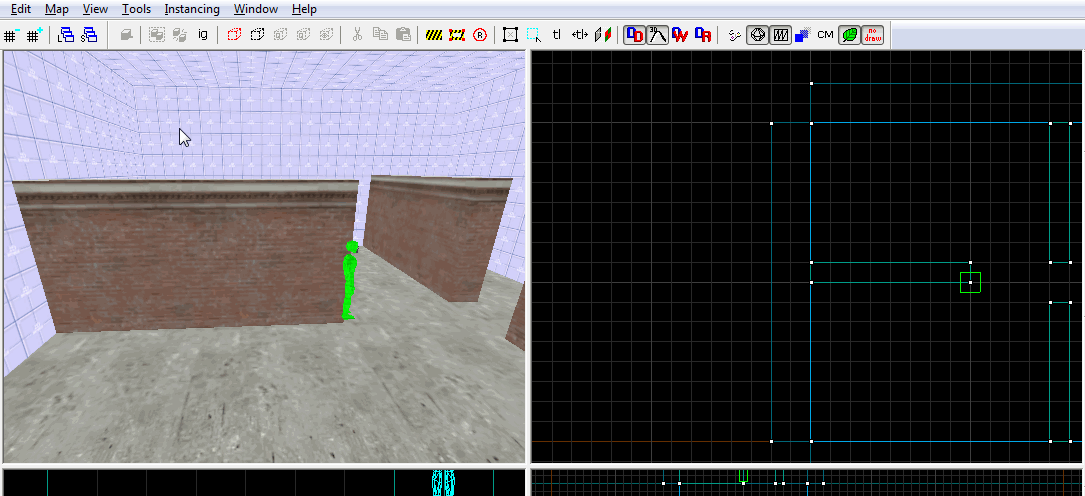


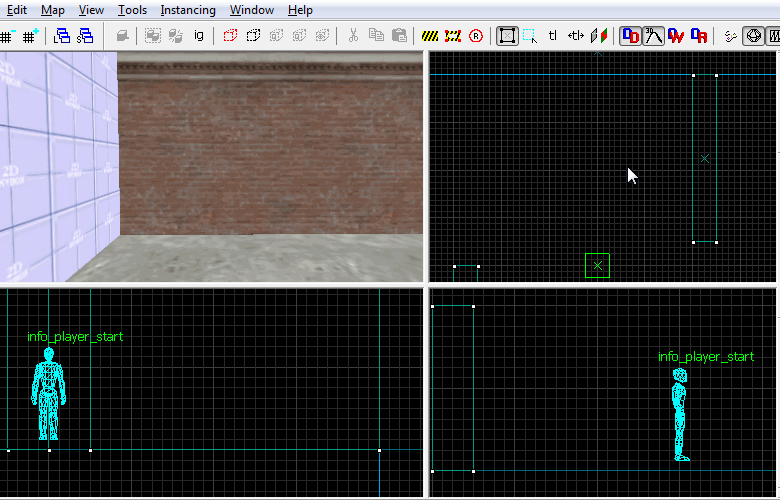




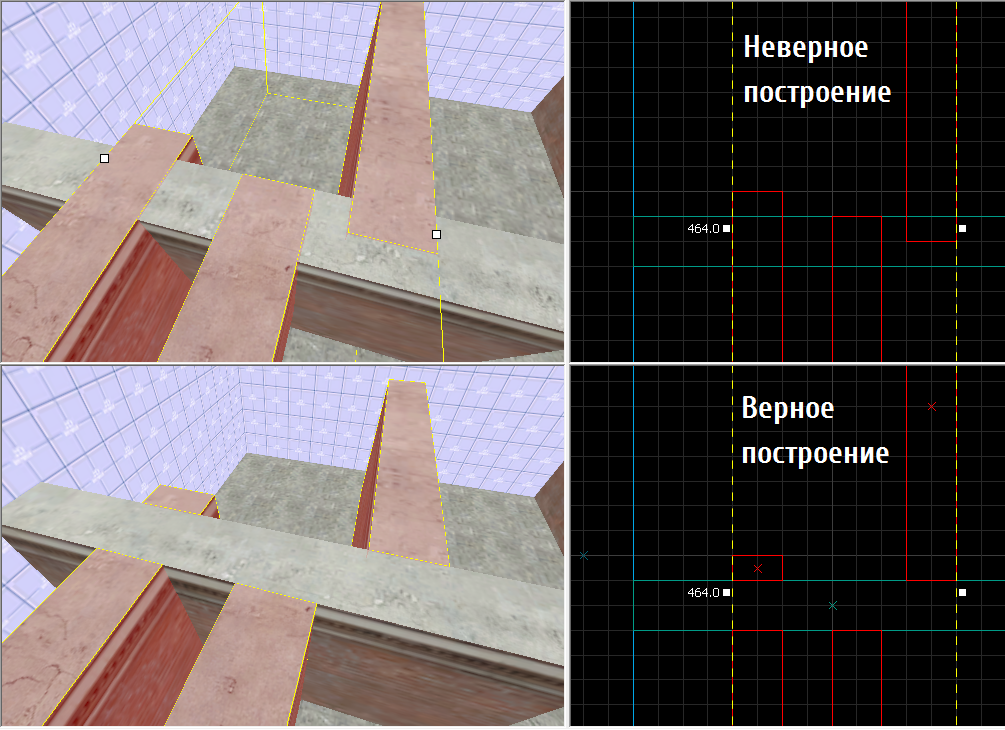

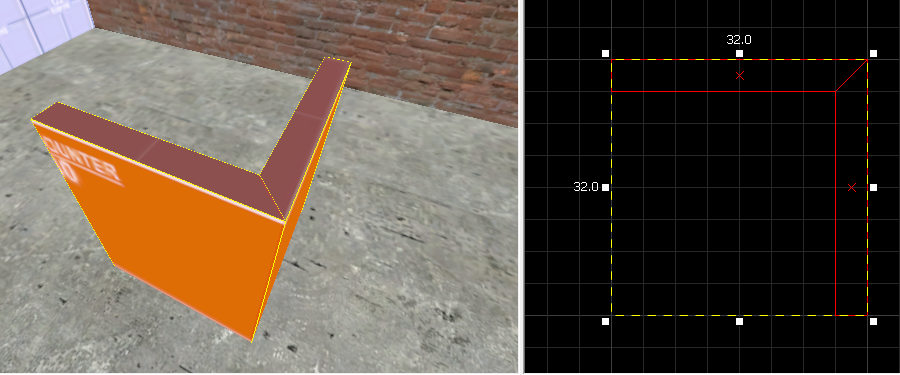




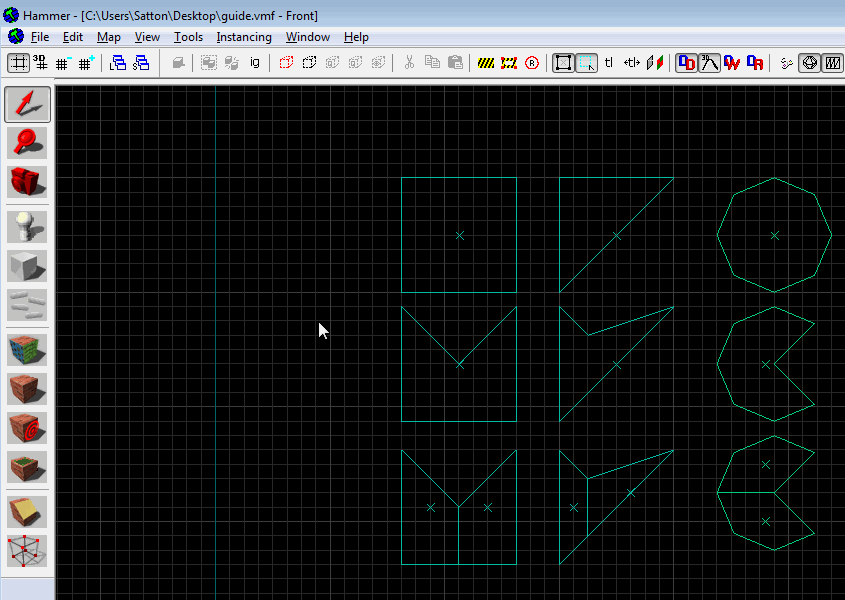



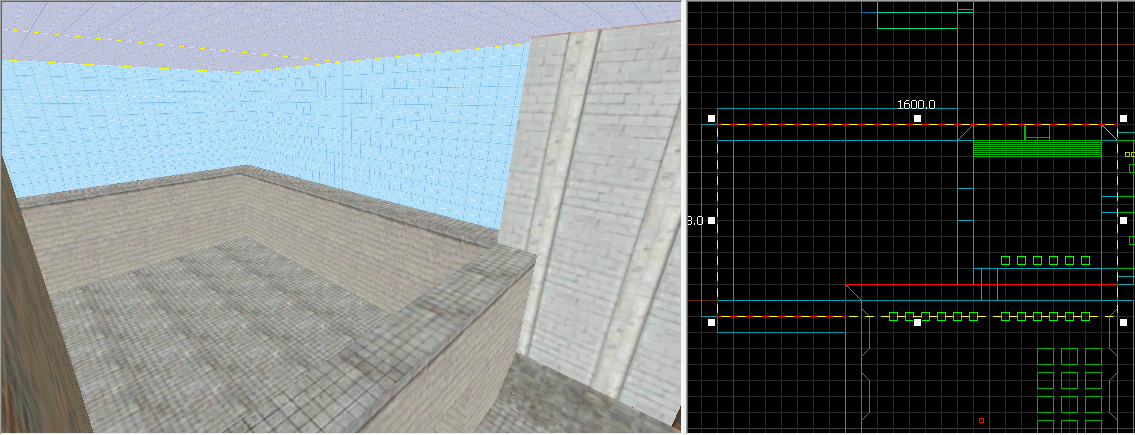
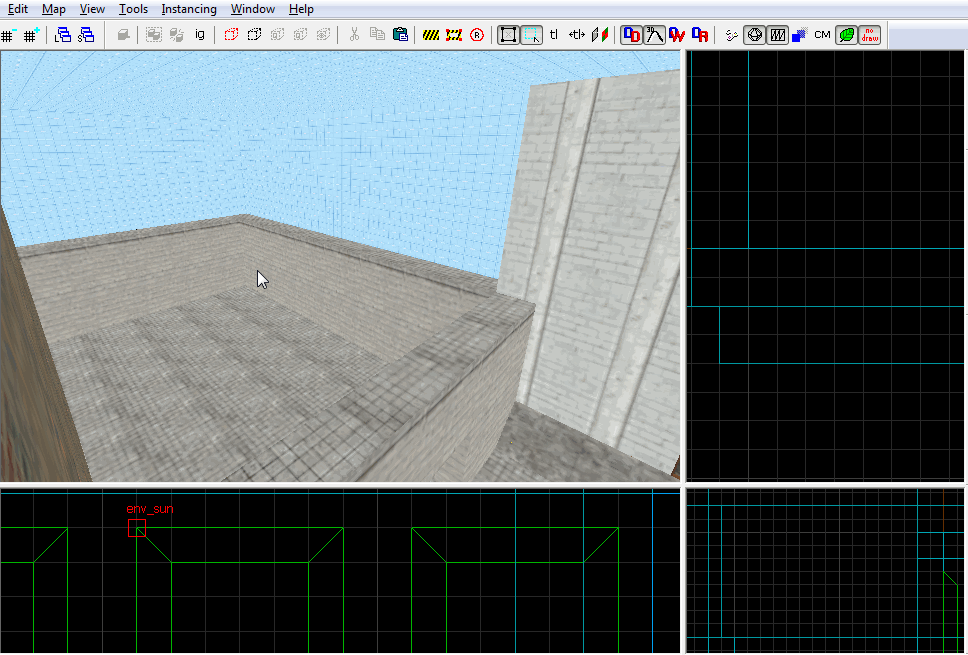







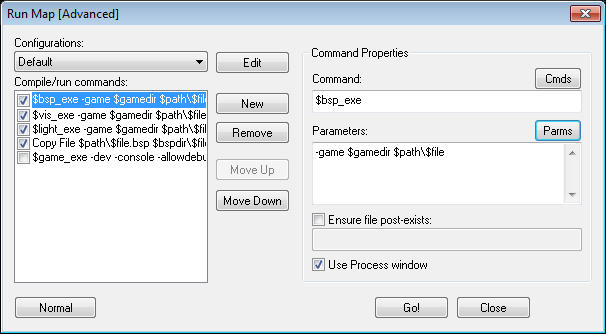





Привет!
У меня было в планах сделать руководство по базовой и продвинутой оптимизации, но на тот момент я ещё не протестировал часть моментов, а потом уже ручки не дошли. Спасибо, за напоминание: может позднее займусь.
Если нужно объяснение работы с визкластерами и не находишь информации в интернете, могу объяснить лично. Добавь для этого в друзья и там уже объясню.
Привет!
Не очень понимаю вопрос, поэтому не могу сказать что-то конкретное, ведь вариантов много.
Попробуй расписать подробнее или добавить в друзья, чтобы я мог помочь.
Привет!
Варианты могут быть разные, в зависимости от типа контента. Проверь следующее:
- Если у тебя контент игры, точно ли он включён в игре / mount.cfg.
- Если скачанные моменты, точно ли они находятся в соответствующих папках или подключены через mount.cfg
Если всё ОК, добавь в друзья и глянем вместе. В рамках комментариев такое проверять неудобно.
А вы к какой-нибудь сущности то её привязали? Или в пустую в свойства заходите?